Mac外接显示器的显示模式怎么设置
Mac外接显示器的显示模式怎么设置?很多人在使用Mac的时候,都有连接外接显示器或投影的情况,而不少人都在问,Mac外接显示器的显示模式怎么设置?今天为大家带来的是Mac外接显示器的显示模式以及相关的设置教程,这里说...
Mac外接显示器的显示模式怎么设置?很多人在使用Mac的时候,都有连接外接显示器或投影的情况,而不少人都在问,Mac外接显示器的显示模式怎么设置?今天为大家带来的是Mac外接显示器的显示模式以及相关的设置教程,这里说的外接显示器既包括显示器又包括投影、电视等。

Mac外接显示器显示模式
Macbook外接显示器显示方式有以下四种情况:
1、扩展模式
就是同一个画面分别扩展到两个以上显示器上显示,可以实现每个显示器显示同一个画面的不同部分,笔记本合盖则进入睡眠状态,这种显示模式同样需要显卡在多个显示器上分配资源,但是又比镜像模式资源消耗小,所以显示效果一般,一般运用在多屏同时使用多个程序工作的场所,由于mac程序分离化的特点,这种模式在mac下运用也比较广泛。
2、合盖模式
就是只使用外接显示器显示,笔记本显示器不显示同时可以合上盖使用。显示性能上来看,这种显示模式是最大化利用显卡,显卡可以专注于外在显示器,所以显示效果是最好的,同时显示器不工作,对合盖后的散热又一定帮助,是外接显示器最普遍的应用。

Mac外接显示器显示模式
3、镜像模式
就是笔记本显示器和外接显示器都同时显示同一个完整画面,笔记本合盖则进入睡眠状态。显示性能上来看,这种显示模式需要显卡分配资源在两个显示器上同时显示,所以显示效果是最差的,一般运用在交流、讲课、会议上对显示效果没有太大要求的场所。
4、混合模式
就是镜像模式和扩展模式混合使用的情况,要有3台以上显示器支持(包括笔记本自带的显示器),这种模式可以在两台或更多显示器上扩展显示一个画面,而另外一个(或多个)显示器镜像扩展的那个画面,这种模式对显卡消耗是最高的,效果也不是特别理想,一般应用在特殊的复杂场合。
四个模式设置问题:
首选看看几个模式的优选顺序,无任何设置时,外接显示器即为扩展模式,如果勾选镜像模式的话,镜像模式的优先权最高(也就是说勾选镜像模式的话,很有可能不会进入合盖模式和扩展模式),在扩展模式下,进行设置拖移,则进入混合模式。
1、扩展模式设置
这个模式是默认的,连接外部显示器,没有勾选镜像模式,没有被合盖唤醒进入合盖模式,那就是扩展模式。在扩展模式下,点击“排列”,然后根据说明进行相应的排列就可以。
退出扩张模式,只要进入合盖模式或者勾选“镜像显示器”就退出扩展模式。注意,可能需要在笔记本显示器上对扩展操作进行设置。

2、合盖模式设置
这个模式下必须保证外接电源,不然有可能不会被唤醒。首先连接电源,然后连接显示器,接下来分两部分,如果是有线鼠标键盘,则合上盖直接点击鼠标键盘直接唤醒;如果是蓝牙鼠标键盘,则在蓝牙设置里设置能被该设备唤醒(蓝牙设置--选择设备--高级--勾选选项)然后合盖,点击该设备唤醒。在合盖模式时不能勾选镜像模式。
合盖模式退出,进入合盖模式后,拔去外部显示器连线或者在显示器设置里选择镜像模式就退出合盖模式,但是如果显示器不是苹果的或者不能确定是否支持热插拔的话,最好先点击睡眠,在睡眠状态拔出连接线。
3、镜像模式设置
这个模式很简单,连接外部显示器,在显示器选项中设置两个或以上显示器的分辨率(最好设置成相同的,不过一般系统会自动设置)然后点“排列”,勾选“镜像显示器”就可以。
退出镜像模式,把“镜像显示器”的勾去除就可以,注意,在镜像模式不能进入合盖模式和扩展模式。

Mac外接显示器显示模式
4、混合模式设置
将三台或以上显示器设置为扩展模式,然后按住option键把一个显示器图标拖移到准备镜像的显示器上,以镜像这两个显示器(镜像更多的也按照这个方法进行)松开option,把其他的拖移成扩展。
其他一些设置:
1、在镜像与扩展模式中快速切换可以按F7键实现。
2、有时候电脑不能自动识别显示器,则按照先连显示器再连电脑的顺序试一遍。
3、外接显示器的时候,有可能出现显示器上显示效果不理想的问题,特别是字体,首先尽量使用合盖模式,其次在外观显示里勾选使用LCD平滑字体,最后在字体大小哪里选择适合的值,这个不是必然的过程,也就是说只要在那一步解决了就没有必要再去下一步设置。
另外说一下mac的字体显示,说通俗点,win下是优先显示器显示效果,锐化优化了字体的很多显示效果,mac下是优先纸张显示效果,没有刻意的对字体进行优化和锐化,所以,在win下字体看上去更清晰更饱满,但是打印出来就不一定是这个效果,而mac下看起来可能会发虚可能锐化不够,但是显示效果是什么打印出来纸张上的效果就是什么,这就是很多设计者喜欢在mac上设计的原因,也是win和mac看上去有区别的原因,所以,以上的方法再怎么调,显示效果也不可能和win一致。

苹果被外媒狠批:macOS升级后不显示剩余电量可用时间
上段日子,我们报道了有苹果用户在购买了新版MacBookPro后反应这一款笔记本电池续航离官方宣传时描述的时长差距太大。而近日,苹果为了解决电池续航问题,居然在10.12.2版本的macOS操作系统删除了“剩余电量可用时间”提示,这一掩饰行为被外媒严重指责。...
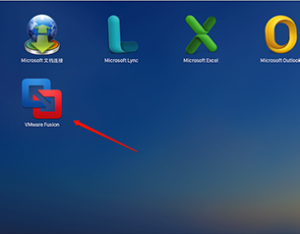
Mac怎么安装win7虚拟机
Mac怎么安装win7虚拟机?很多人都在问,Mac在买安装win7虚拟机?这个时候,就要借助VmwareFusion7Mac版。VmwareFusion7Mac版是一款在MacOSX系统下非常好用的虚拟机软件,VMwareFusion今年发布了第七个版本,除...

新MacBook Pro开盖即开机 原来背后还有个故事
如果去苹果体验店体验过新版MacBookPro或已经购买了新款MacBookPro的朋友可能会发现,这一次新的MacBookPro有一个小小的改变。就是在关机的状态下,当你打开MacBookPro的盖子时,电脑就会自动开机,无需要再按一下电源键。如果你知道这个功能,那你又知不知道这一个设计背后的小故事呢。...

苹果MacBook Pro自动关机 或是系统BUG导致
苹果新款MacBookPro已经发布了一段时间,很多人已经用上了这款产品,但是根据外媒报道,据很多新MacBookPro用户反映,新版本MacBookPro会频繁地自动关机。...
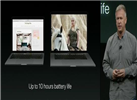
新款MacBook Pro续航时间惹争议 只能续航3小时!
用过苹果电脑的用户都知道,Mac系列的续航是十分的好,而最新发布的MacBookPro更是号称10小时续航。然而,近日有一部分购买了最高配新款MacBookPro的用户却表示,设备的续航能力并没有官方说得那么好,而且还差距很大。有一部分用户称,他们的设备只能持续使用3到6个小时,跟当初宣传的10小时相比已大大缩水。...

新MacBook Pro问题频发 可能是显卡出现问题
新款MacBookPro在发布后,有大量果迷马上就置换上了新的苹果笔记本。在体验到新款MacBookPro的优越性能的同时,有部分的用户发现了这一款新机出现了严重的屏幕闪烁或花屏等显示问题。根据调查,屏幕闪烁等其他问题主要发生在以自定义配置(BTO)方式购买的15MacBookPro上,不过不少用户反映标准的13和15版本也受到了影响。...

